
Det er en proces, som vi knap nok opdager, fordi den sker meget langsomt: Vores pc mister smidighed, den er mere og mere langsom og doven. Dette skyldes normalt flere årsager, der har at gøre med både hardwarefejl og begrænsninger af selve systemet. For at afhjælpe dette vil vi i dette indlæg gennemgå nogle tricks eller anbefalinger til optimer ydelsen og hastigheden på din pc i Windows.
For at finde ud af, hvilken metode der er den mest passende for vores computer til at fungere bedre, er den første ting naturligvis at finde årsagen til, at den ikke fungerer, som den skal. Det meste af tiden kan en mere eller mindre pålidelig diagnose stilles igennem Windows Performance Monitor.
For at få adgang til denne ressource skal du bruge kombinationen Windows + R og skriv kommandoen "perfmon". Alt, hvad vi skal gøre med dette, er at bekræfte, at vores pc er for langsom, og at noget ikke fungerer korrekt. Når vi har bekræftet dette punkt, er den sværeste del tilbage: at vide, hvad man skal gøre for at løse problemet.
Fjern potentielle vira og malware

En af de mest almindelige årsager til, at en pc bliver langsom, er at det har været inficeret med en virus eller malware. Derfor er det essentielt altid at have et godt antivirus, der har ansvaret for at holde vores udstyr beskyttet.
Både Windows 10 og Windows 11 kommer allerede med deres egen forudinstallerede antivirus: Windows Defender. Det er ikke en dårlig mulighed, især da installation af et mere kraftfuldt eksternt værktøj mange gange kan give os flere problemer end løsninger. Disse antivirusser bruger mange ressourcer, hvilket sænker hastigheden på vores computer.
Frigør diskplads

Over tid ender enhver pc med at akkumulere en enorm mængde filer, der fylder harddisken og gør computeren langsommere. Microsoft-operativsystemet har en specifik funktion til at udføre denne opgave: Diskoprydning.
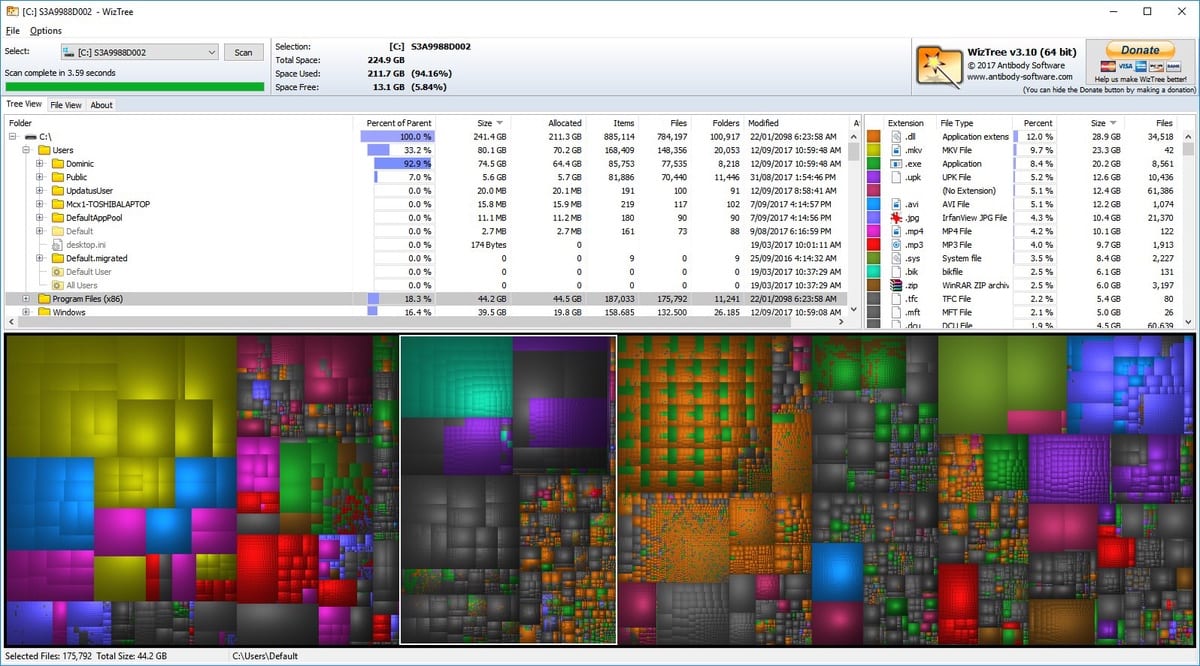
Vi kan bruge denne funktion til at slette midlertidige filer, der forbliver gemt på disken unødigt, samt alle filer, som vi anser for unødvendige.
Konfigurer ren boot i Windows

Mange af de programmer og applikationer, som vi installerer på vores pc, kommer med mulighed for start med standard windows boot. Hvad betyder det? Tja, simpelthen at disse programmer bruger flere ressourcer og derfor processen med at starte computeren bliver langsommere.

Løsningen er at fjerne alle de programmer, der kører, når du tænder for computeren. Dette gøres fra Jobliste. Du skal bare vælge dem, der kører ved opstart og markere indstillingen "Deaktiver". I tilfælde af ikke at ville slette dem, kan vi i indstillingerne kigge efter den mulighed, der får programmet til at starte med starten af Windows.
Afinstaller uundværlige programmer og applikationer

Som det sker med filer, også med tiden Programmer, som vi sjældent bruger, akkumuleres på vores computere. Nogle gange er det endnu værre, for selvom vi ikke får dem til at fungere, kører de i baggrunden og tærer på ressourcer. At slippe af med dem er en god måde at optimere ydeevnen og hastigheden på din Windows-pc.

Dette gælder også for mange programmer, der er forudinstalleret i operativsystemet. Mange af dem kan fjernes uden at påvirke pc'ens generelle funktion det mindste.
Deaktiver unødvendige funktioner

Selvom ordet "unødvendigt" kan være ret subjektivt, er sandheden, at der er en række Windows-tjenester og -funktioner, som vi kan undvære, hvis vores hovedformål er en god generel ydeevne af pc'en. For eksempel i Ydelsesmuligheder, vil vi være i stand til at justere indstillingerne for at reducere grafiske og visuelle effekter, fjerne animationer osv.

En anden funktion, der kan deaktiveres, er den virtuelle assistent Cortana. Et stort flertal af Windows-brugere bruger det ikke.
Styr strømforbruget på pc'en

Det er rent logisk: Jo mere pc'en bruger, jo større indsats skal den yde. Og det vil uundgåeligt påvirke dens ydeevne. Heldigvis er det allerede muligt at starte med Windows 10. vælge mellem forskellige strømtilstande til vores udstyr. Dette er en stor hjælp til at opnå den balance, vi søger.
En lavenergiplan reducerer også pc-ydeevnen. På den anden side vil et højt forbrug reducere batteriernes autonomi (i tilfælde af bærbare computere) og øger risikoen for overophedning af nogle komponenter. Man skal sætte alt på en skala og vælge med omhu.
Aktualiser Windows

Grundlæggende til at optimere ydeevnen og hastigheden på din pc i Windows. Mange brugere tillægger dette ikke den betydning, det fortjener. Og de tager fejl. Hold altid driverne til vores pc opdateret Det vil hjælpe os med at forbedre ydeevnen af Windows og få pc'en til at fungere hurtigere.

Det samme kan siges om applikationerne: Det anbefales stærkt, at de til enhver tid er behørigt opdateret. Derudover er det noget, der ikke kræver nogen indsats fra vores side, vi skal blot lade styresystemet opdatere sig selv fra tid til anden.
Brug rengøringsapps
Selvom der er nogle eksperter, der ikke anbefaler det af hensyn til privatlivets fred, er sandheden, at brugen af et godt rengøringsprogram er den mest bekvemme metode til altid at holde vores pc i perfekt magasintilstand. Der er mange muligheder, selvom en af de mest brugte i verden er CCleaner. Mindst en af de bedst bedømte.
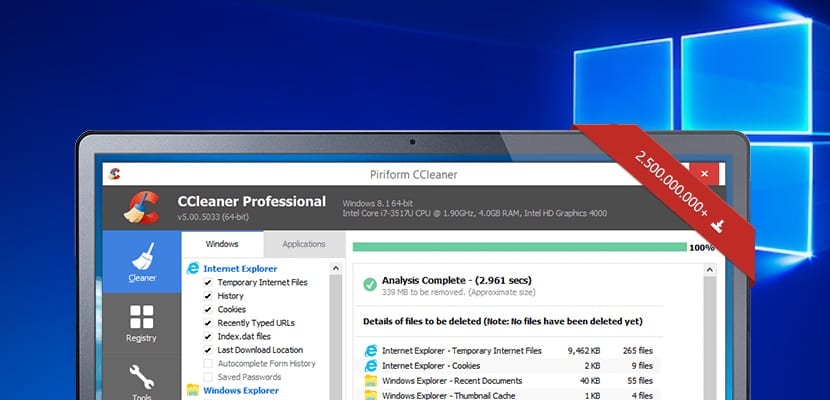
Takket være disse apps vil vi være i stand til at optimere, eliminere forældede filer og endda konfigurere et selvrensende program med en vis regelmæssighed, så programmet klarer arbejdet på egen hånd.
Formater Windows
Til sidst nævner vi den mest radikale løsning: formatere eller geninstallere operativsystemet. Dette kan kun forsøges som en sidste udvej, når alt ovenstående ikke har virket. Trinnene til at sikre er enkle: Du skal gå til Start, derfra til Indstillinger, derefter til "Opdatering og sikkerhed" og til sidst vælge "Gendannelse". Der er mulighed for "Nulstil computeren". Vigtigt: glem ikke at lave en sikkerhedskopi, før du starter processen, for der er ingen vej tilbage.
